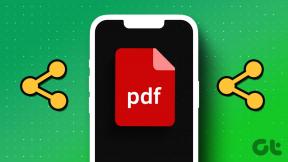Cum să verificați temperatura iPhone-ului dvs
Miscellanea / / November 30, 2023
Căldura este nemesisul oricărui dispozitiv electronic – iar iPhone-ul tău are mai multe sisteme hardware și algoritmi software pentru a menține temperatura la distanță. Cu toate acestea, dacă observați că iPhone-ul dvs. se încălzește neobișnuit, iată cum puteți verifica temperatura iPhone-ului.

În majoritatea cazurilor, iPhone-ul tău ia automat măsuri pentru a atenua temperaturile ridicate. De exemplu, pune automat încărcare în așteptare dacă temperaturile depăşesc o anumită limită. Sau, iPhone-ul vă poate împiedica să îl utilizați dacă se încălzește peste o limită și trebuie să așteptați până se răcește.
Prin urmare, Apple a proiectat iPhone-ul într-un mod în care nu trebuie să monitorizați manual temperatura. Acestea fiind spuse, dacă sunteți interesat să aflați temperatura iPhone-ului dvs., iată cum o puteți face.
Citește și: De ce se încinge iPhone-ul sau iPad-ul meu și cum să-l previn
1. Aflați dacă iPhone-ul dvs. se supraîncălzi folosind un termometru cu infraroșu
Un termometru cu infraroșu trebuie să fie cea mai bună alegere pentru a măsura temperatura iPhone-ului tău. Nu numai că oferă măsurători precise, dar și nu necesită să aduceți termometrul în contact cu iPhone-ul.
Mai mult, rezultatele de la termometrul cu infraroșu sunt aproape instantanee; prin urmare, vă ajută să măsurați eficient temperatura iPhone-ului dvs.

Mai mult, iPhone-ul tău nu afișează nicio informație cu privire la temperatura internă a iPhone-ului tău. În plus, se pare că Apple nu permite niciunei aplicații terțe să recupereze temperatura iPhone-ului tău. Prin urmare, măsurarea temperaturii extern cu un termometru pare calea de urmat.
Cu toate acestea, există o modalitate de a verifica în mod legitim temperatura bateriei pe iPhone. Citiți secțiunea următoare pentru a afla mai multe!
2. Verificați temperatura utilizând o comandă rapidă
PowerUtil este un Comandă rapidă care extrage temperatura bateriei din fișierul de analiză de pe iPhone. Iată cum să instalați și să utilizați comanda rapidă pe iPhone.
Cu toate acestea, pentru a utiliza această comandă rapidă, trebuie să activați „Partajare iPhone Analytics” pe iPhone. Deci, am împărțit metodele în două părți. Prima parte arată cum să verificați dacă ați activat analiza pe iPhone, iar a doua parte arată pașii pentru măsurarea temperaturii.
Partea 1: Verificați dacă iPhone Analytics este activat
Pasul 1: Deschideți aplicația Setări și selectați „Confidențialitate și securitate”.


Pasul 2: Selectați „Analitice și îmbunătățiri” și activați comutatorul pentru „Partajare iPhone și Watch Analytics”.


Dacă vedeți că comutatorul este activat, treceți la pașii următori. Dacă tocmai l-ați activat, trebuie să așteptați 24 de ore pentru ca iPhone-ul să înregistreze analize care vor ajuta comanda rapidă să determine temperatura medie a bateriei.
Partea 2: Utilizați comanda rapidă pentru a măsura temperatura bateriei
Pasul 1: Vizitați site-ul oficial al comenzii rapide PowerUtil din linkul de mai jos. Atingeți „Adăugați la comenzi rapide”.
Instalați PowerUtil

Pasul 2: Atingeți Adăugare comandă rapidă pentru ao adăuga.
Pasul 3: Acum, deschideți Setări pe iPhone și atingeți „Confidențialitate și securitate”.
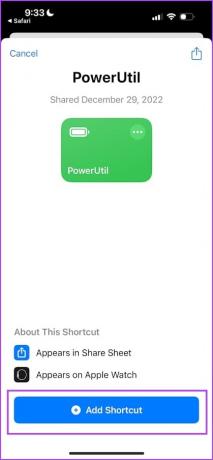

Pasul 4: Selectați „Analitice și îmbunătățiri”.
Pasul 5: Selectați Date Analytics.


Pasul 6: Deschideți fișierul de analiză cu cea mai recentă dată.
Pasul 7: Atingeți pictograma de partajare.
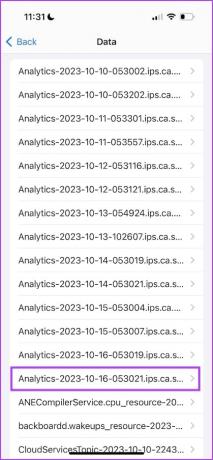

Pasul 8: Atingeți PowerUtil. Selectați Permiteți întotdeauna sau Permiteți o dată pentru a permite comenzii rapide să acceseze fișierul de analiză.
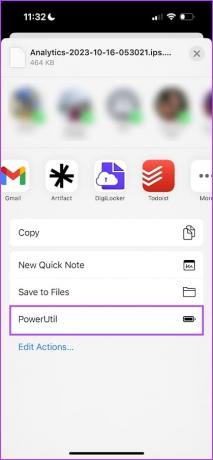
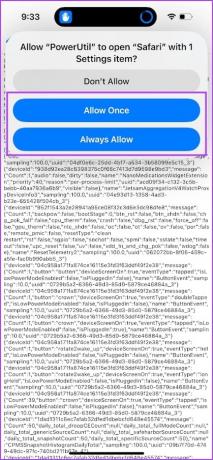
Comanda rapidă va rula acum și va extrage informațiile despre temperatura medie a bateriei din fișierul de analiză.
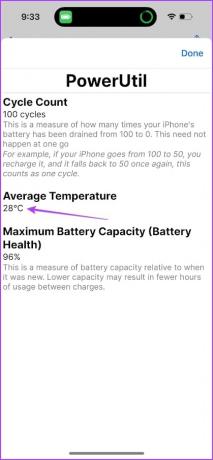
3. Verificați temperatura bateriei din fișierul Analytics
Dacă nu doriți să instalați o comandă rapidă terță parte pe iPhone, puteți verifica manual fișierul de analiză pentru citirile de temperatură ale iPhone-ului dvs. Cu toate acestea, este nevoie de ceva efort.
Cu toate acestea, ca și metoda anterioară, trebuie să activați „Partajare iPhone Analytics” pe iPhone. Deci, iată cum să procedați.
Partea 1: Verificați dacă iPhone Analytics este activat
Pasul 1: Deschideți aplicația Setări și selectați „Confidențialitate și securitate”.


Pasul 2: Selectați „Analitice și îmbunătățiri” și activați comutatorul pentru „Partajare iPhone Analytics”.


Dacă vedeți că comutatorul este activat, treceți la pașii următori. Dacă tocmai l-ați activat, așteptați 24 de ore pentru ca iPhone-ul să înregistreze analizele pentru a vă arăta temperatura medie a bateriei.
Partea 2: Măsurați temperatura bateriei
Pasul 1: Deschideți aplicația Setări și atingeți „Confidențialitate și securitate”.


Pasul 2: Selectați „Analitice și îmbunătățiri”.
Pasul 3: Selectați Date Analytics.


Pasul 4: Deschideți fișierul de analiză cu cea mai recentă dată. Va trebui să copiați conținutul fișierului de analiză.
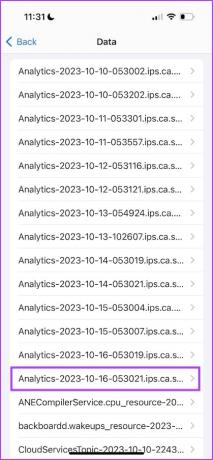
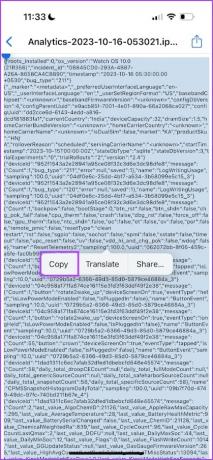
Pasul 5: Deschideți aplicația Note și inserați conținutul într-o notă nouă. Atingeți pictograma de partajare și selectați „Găsiți în notă”.
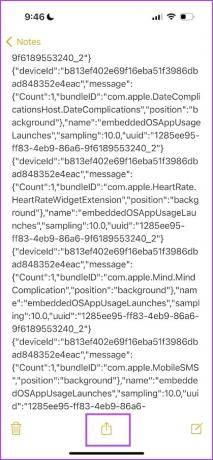

Pasul 6: Căutați „last_value_AverageTemperature”. Valoarea de lângă această expresie este temperatura medie a bateriei.

4. Utilizați Pixel 8 Pro pentru a verifica cât de fierbinte este iPhone-ul dvs
Ei bine, poți folosi și Google Pixel 8 Pro pentru a măsura temperatura iPhone-ului tău. Cu mai mulți utilizatori care se plâng de probleme de încălzire pe iPhone 15 Pro, ni se pare amuzant faptul că Google a lansat Pixel 8 Pro cu un senzor de temperatură încorporat.
Poate că fac eforturi suplimentare pentru a arăta cât de fierbinți pot deveni noile iPhone-uri. Ne jucam cu Pixel 8 Pro, așa că am decis de ce să nu îl folosim și pentru a măsura temperatura iPhone-ului!
Consultați articolul nostru pentru a afla cum utilizați senzorul de temperatură pe Google Pixel 8 Pro.

Dacă mai aveți întrebări, consultați secțiunea Întrebări frecvente de mai jos.
Întrebări frecvente despre temperatura iPhone
Intervalul ideal de temperatură de funcționare pentru un iPhone este între 0°C (32°F) și 35°C (95°F).
Dacă nu folosiți în mod activ iPhone-ul, temperatura recomandată de depozitare este între -20°C (-4°F) și 45°C (113°F). Evitați depozitarea iPhone-ului în medii extrem de calde sau reci pentru perioade lungi de timp.
Este normal ca iPhone-ul tău să se încălzească în timpul încărcării. Cu toate acestea, asigurați-vă că utilizați accesorii autentice, certificate MFi, pentru a vă încărca iPhone-ul.
Jocurile sunt o activitate solicitantă care pune o sarcină considerabilă pe hardware-ul iPhone-ului tău, ceea ce duce la apariția naturală a temperaturilor crescute.
Nu trebuie să fii îngrijorat atâta timp cât temperatura iPhone-ului tău rămâne sub 35°C (95°F).
Păstrează-ți iPhone-ul rece
Tot ce trebuie să faceți este să utilizați accesorii de încărcare originale și să verificați dacă există actualizări de software pe iPhone. Dacă iPhone-ul tău se încălzește prea mult, contactează serviciul de asistență pentru clienți Apple. Ei vor diagnostica problema și vă vor informa dacă vreo componentă hardware trebuie înlocuită.
Ultima actualizare pe 26 octombrie 2023
Articolul de mai sus poate conține link-uri afiliate care ajută la sprijinirea Guiding Tech. Cu toate acestea, nu afectează integritatea noastră editorială. Conținutul rămâne imparțial și autentic.

Compus de
Supremeth este pasionat de tehnologie și se dedică să-i ajute pe oameni să-și dea seama. Un inginer de educație, înțelegerea sa asupra funcționării interioare a fiecărui dispozitiv este ceea ce se asigură că oferă asistență, sfaturi și recomandări de cea mai bună calitate. Când este departe de birou, îl vei găsi călătorește, jucând FIFA sau vânând un film bun.